Seeedstudio EdgeBox-RPI-200 EC25 Ordinateur Edge basé sur Raspberry PI CM4

Historique des révisions
| Révision | Date | Changements |
| 1.0 | 17-08-2022 | Créé |
| 2.1 | 13-01-2022 | Avis de changement de produit |
Avis de changement de produit : 
Dans le cadre de notre processus d'amélioration continue, nous avons apporté les modifications ci-dessous à la version matérielle D.
Il y a un impact sur le logiciel en raison de ce changement.
- CP2104->CH9102F
- USB2514B->CH334U
- CP2105->CH342F
- La description dans Linux a été modifiée :
- ttyUSB0 -> ttyACM0
- ttyUSB1 -> ttyACM1
- MCP79410->PCF8563ARZ
- L'adresse du nouveau RTC est 0x51.
Introduction
EdgeBox-RPI-200 est un contrôleur Edge Computing robuste sans ventilateur avec module informatique Raspberry Pi 4 (CM4) pour les environnements industriels difficiles. Il peut être utilisé pour connecter les réseaux de terrain avec des applications cloud ou IoT. Il est conçu dès le départ pour relever les défis des applications robustes à des prix compétitifs, idéal pour les petites entreprises ou les petites commandes avec des demandes à plusieurs niveaux.
Caractéristiques
- Châssis en aluminium à la pointe de la technologie pour les environnements difficiles
- Dissipateur thermique passif intégré
- Prise mini PCIe intégrée pour module RF, tel que 4G, WI-FI, Lora ou Zigbee
- Trous d'antenne SMA x2
- Puce de chiffrement ATECC608A
- Chien de garde matériel
- RTC avec super condensateur
- Borne DI&DO isolée
- Prise en charge de rail DIN 35 mm
- Large alimentation de 9 à 36V DC
- En option : UPS avec SuperCap pour un arrêt en toute sécurité*
- Raspberry Pi CM4 intégré WiFi 2.4 GHz, 5.0 GHz IEEE 802.11 b/g/n/ac équipé**
- Raspberry Pi CM4 intégré Bluetooth 5.0, équipé BLE**
Ces fonctionnalités rendent l'EdgeBox-RPI-200 conçu pour une configuration facile et un déploiement rapide pour les applications industrielles typiques, telles que la surveillance de l'état, la gestion des installations, l'affichage numérique et le contrôle à distance des services publics. De plus, il s'agit d'une solution de passerelle conviviale avec 4 cœurs ARM Cortex A72 et la plupart des protocoles industriels permettent d'économiser sur les coûts totaux de déploiement, y compris les coûts de câblage d'alimentation électrique, et contribuent à réduire le temps de déploiement du produit. Sa conception ultra légère et compacte est la réponse aux applications dans des environnements restreints et garantit qu'il peut fonctionner de manière fiable dans une variété d'environnements extrêmes, y compris les applications embarquées.
NOTE: Pour la fonction UPS, veuillez nous contacter pour plus d'informations. Les fonctionnalités WiFi et BLE sont disponibles dans les versions 2 Go et 4 Go.
Interfaces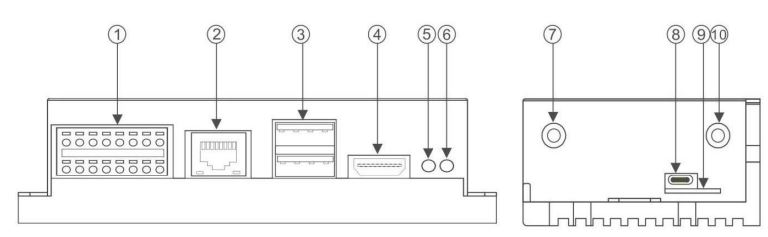
- Connecteur phoenix multifonction
- Connecteur Ethernet
- USB 2.0 x 2
- HDMI
- LED2
- LED1
- Antenne SMA 1
- Console (USB type C)
- Emplacement pour carte SIM
- Antenne SMA 2
Connecteur phoenix multifonction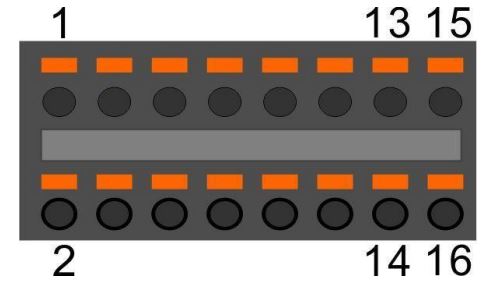
| Note | Nom de fonction | ÉPINGLER # | ÉPINGLER# | Nom de fonction | Note |
| POUVOIR | 1 | 2 | Terre | ||
| RS485_A | 3 | 4 | RS232_RX | ||
| RS485_B | 5 | 6 | RS232_TX | ||
| RS485_GND | 7 | 8 | RS232_GND | ||
| DI0- | 9 | 10 | DO0_0 | ||
| DI0+ | 11 | 12 | DO0_1 | ||
| DI1- | 13 | 14 | DO1_0 | ||
| DI1+ | 15 | 16 | DO1_1 |
NOTE: Un câble de 24awg à 16awg est suggéré
Diagramme
Le cœur de traitement de l'EdgeBox-RPI-200 est une carte Raspberry CM4. Une carte de base spécifique implémente les fonctionnalités spécifiques. Reportez-vous à la figure suivante pour le schéma fonctionnel.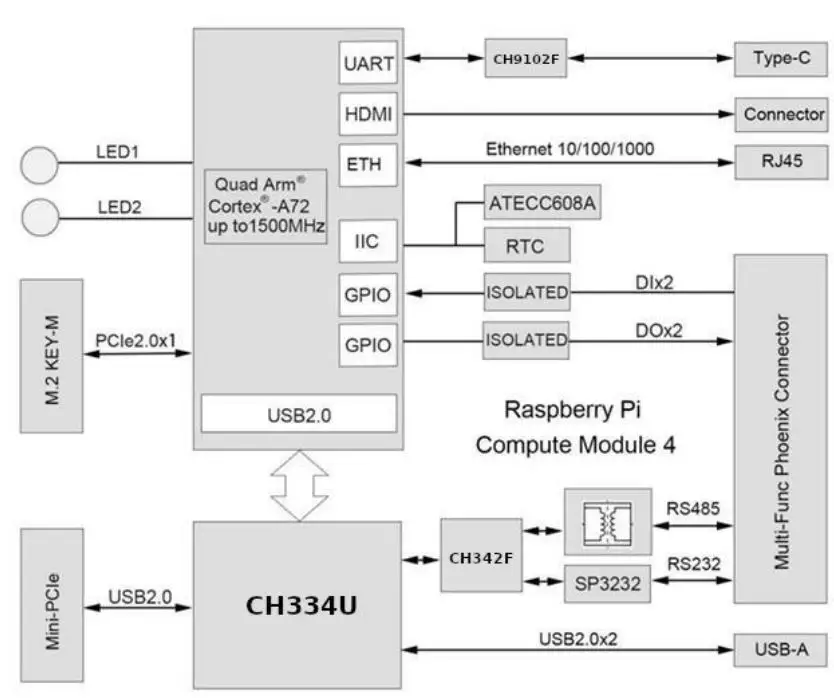
Installation
Montage
L'EdgeBox-RPI-200 est destiné à deux supports muraux, ainsi qu'un avec rail DIN de 35 mm. Reportez-vous à la figure suivante pour connaître l'orientation de montage recommandée.
Connecteurs et interfaces
Alimentation électrique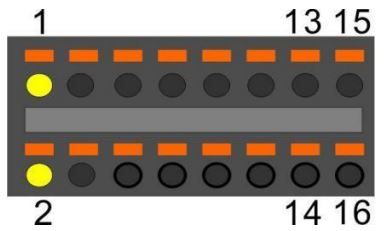
| Épingler# | Signal | Description |
| 1 | PUISSANCE DANS | DC 9-36V |
| 2 | Terre | Masse (Potentiel de référence) |

Le signal PE est facultatif. S'il n'y a pas d'EMI, la connexion PE peut rester ouverte.
Port série (RS232 et RS485)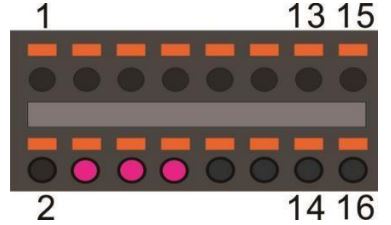
| Épingler# | Signal | Description |
| 4 | RS232_RX | Ligne de réception RS232 |
| 6 | RS232_TX | Ligne de transmission RS232 |
| 8 | Terre | Masse (Potentiel de référence) |
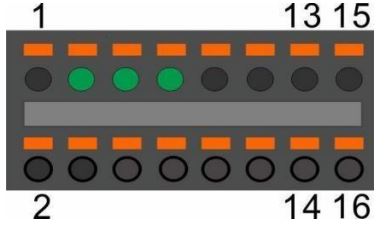
| Épingler# | Signal | Description |
| 3 | RS485_A | Ligne de différence RS485 haute |
| 5 | RS485_B | Ligne de différence RS485 basse |
| 7 | RS485 _GND | Masse RS485 (isolée de GND) |
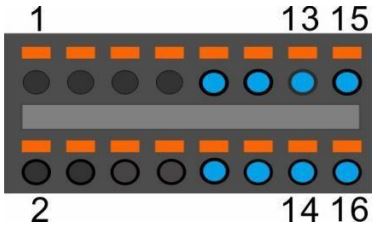
| Épingler# | Signal du terminal | Code PIN Niveau d'activité | PIN du GPIO du BCM2711 | NOTE |
| 09 | DI0- |
HAUT |
GPIO17 |
|
| 11 | DI0+ | |||
| 13 | DI1- |
HAUT |
GPIO27 |
|
| 15 | DI1+ | |||
| 10 | DO0_0 |
HAUT |
GPIO23 |
|
| 12 | DO0_1 | |||
| 14 | DO1_0 |
HAUT |
GPIO24 |
|
| 16 | DO1_1 |
NOTE: 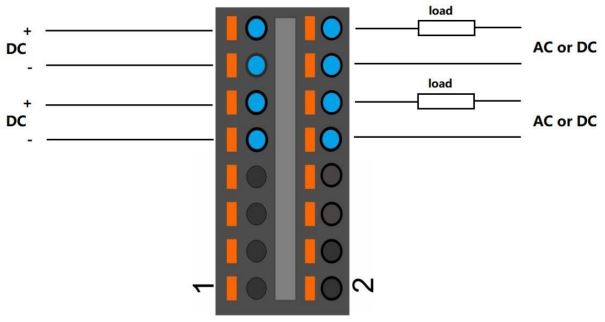
NOTE:
- vol CCtage pour l'entrée est de 24 V (+- 10 %).
- vol CCtagL'e pour la sortie doit être inférieure à 60 V, la capacité actuelle est de 500 mA.
- Le canal 0 et le canal 1 de l'entrée sont isolés l'un de l'autre
- Le canal 0 et le canal 1 de sortie sont isolés l'un de l'autre
HDMI
Directement connecté à la carte Raspberry PI CM4 avec matrice TVS.
Ethernet
L'interface Ethernet est la même que celle du Raspberry PI CM4,10, 100/1000/XNUMX-BaseT pris en charge, disponible via la prise modulaire blindée. Un câble à paire torsadée ou un câble à paire torsadée blindé peut être utilisé pour se connecter à ce port.
EMPLACEMENT USB
Il y a deux interfaces USB sur le panneau de connexion. Les deux ports partagent le même fusible électronique.
NOTE: Le courant maximum pour les deux ports est limité à 1000ma.
Console (USB type C)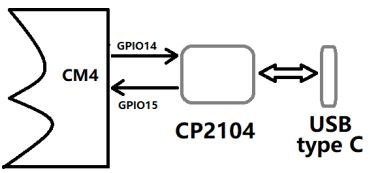
La conception de la console utilise un convertisseur USB-UART, la plupart des OS de l'ordinateur ont le pilote, sinon, le lien ci-dessous peut être utile : Ce port est utilisé par défaut pour la console Linux. Vous pouvez vous connecter au système d'exploitation en utilisant les paramètres de 115200,8n1 (Bits : 8, Parité : Aucune, Bits d'arrêt : 1, Contrôle de flux : Aucun). Un programme de terminal tel que putty est également nécessaire. Le nom d'utilisateur par défaut est pi et le mot de passe est raspberry.
DIRIGÉ
EdgeBox-RPI-200 utilise deux LED bicolores vert/rouge comme indicateurs extérieurs.
LED1: vert comme indicateur d'alimentation et rouge comme eMMC actif.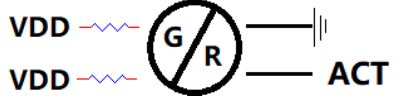
LED2: vert comme indicateur 4G et rouge comme LED programmable par l'utilisateur connectée au GPIO21, faible actif, programmable.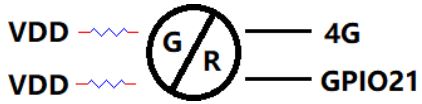
EdgeBox-RPI-200 utilise également deux LED de couleur verte pour le débogage. 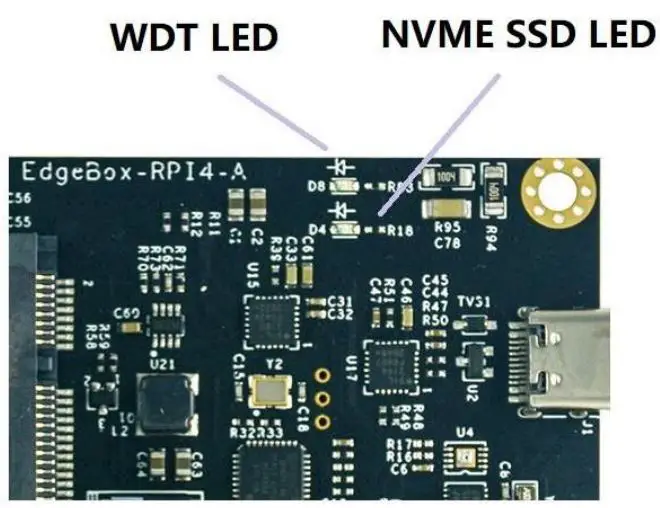
Connecteur SMA
Il y a deux trous de connecteur SMA pour les antennes. Les types d'antennes dépendent fortement des modules installés dans la prise Mini-PCIe. L'ANT1 est utilisé par défaut pour le socket Mini-PCIe et ANT2 est pour le signal WI-FI interne du module CM4. 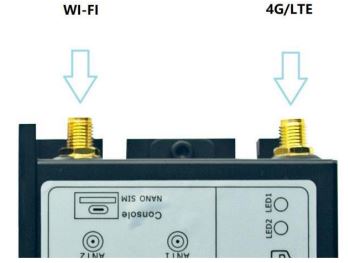
NOTE: Les fonctions des antennes ne sont pas fixes, elles peuvent être ajustées pour couvrir d'autres usages.
Emplacement pour carte NANO SIM (en option)
La carte SIM n'est nécessaire qu'en mode cellulaire (4G, LTE ou autres basés sur la technologie cellulaire). 
NOTE:
- Seule la carte NANO Sim est acceptée, faites attention à la taille de la carte.
- La carte SIM NANO est insérée avec le dessus du côté de la puce.
Mini PCIe
La zone orange correspond à la position approximative de la carte d'extension Mini-PCIe, une seule vis m2x5 est nécessaire. 
Le tableau ci-dessous montre tous les signaux. Les cartes Mini-PCIe pleine taille sont prises en charge.
Brochage :
| Signal | ÉPINGLER# | ÉPINGLER# | Signal |
| 1 | 2 | 4G_PWR | |
| 3 | 4 | Terre | |
| 5 | 6 | USIM_PWR | |
| 7 | 8 | USIM_PWR | |
| Terre | 9 | 10 | USIM_DATA |
| 11 | 12 | USIM_CLK | |
| 13 | 14 | USIM_RESET# | |
| Terre | 15 | 16 | |
| 17 | 18 | Terre | |
| 19 | 20 | ||
| Terre | 21 | 22 | PREST# |
| 23 | 24 | 4G_PWR | |
| 25 | 26 | Terre | |
| Terre | 27 | 28 | |
| Terre | 29 | 30 | UART_PCIE_TX |
| 31 | 32 | UART_PCIE_RX | |
| 33 | 34 | Terre | |
| Terre | 35 | 36 | USB_DM |
| Terre | 37 | 38 | USB_DP |
| 4G_PWR | 39 | 40 | Terre |
| 4G_PWR | 41 | 42 | 4G_LED |
| Terre | 43 | 44 | USIM_DET |
| SPI1_SCK | 45 | 46 | |
| SPI1_MISO | 47 | 48 | |
| SPI1_MOSI | 49 | 50 | Terre |
| SPI1_SS | 51 | 52 | 4G_PWR |
NOTE:
- Tous les signaux vierges sont NC (non connectés).
- 4G_PWR est l'alimentation individuelle pour la carte Mini-PCIe. Il peut être arrêté ou allumé par le GPIO6 du CM4, le signal de commande est hautement actif.
- Le signal 4G_LED est connecté à LED2 en interne, reportez-vous à la section 2.2.8.
- Les signaux SPI1 sont utilisés uniquement pour les cartes LoraWAN, telles que WM1302.
M.2
EdgeBox-RPI-200 équipé d'une prise M.2 de type M KEY. SEULE la carte SSD NVME de taille 2242 est prise en charge, PAS mSATA. 
Pilotes et interfaces de programmation
DIRIGÉ
Il s'agit d'une LED utilisée comme indicateur utilisateur, voir 2.2.8. Utiliser LED2 comme example pour tester la fonction.
- $ sudo -i #activer les privilèges du compte root
- $ cd /sys/classe/gpio
- $ echo 21 > export #GPIO21 qui est la LED utilisateur de LED2
- $ cd gpio21
- $ sortie écho > direction
- $ echo 0 > valeur # allume la LED utilisateur, LOW actif
OR - $ echo 1 > valeur # éteint la LED utilisateur
Port série (RS232 et RS485)
Il existe deux ports série individuels dans le système. Le /dev/ ttyACM1 comme port RS232 et /dev/ ttyACM0 comme port RS485. Utiliser RS232 comme example.
$ python
>>> importer un numéro de série
>>> ser=serial.Serial('/dev/ttyACM1',115200,timeout=1) >>> ser.isOpen()
vrai
>>> ser.isOpen()
>>> ser.write('1234567890')
10
Cellulaire sur Mini-PCIe (en option)
Utiliser Quectel EC20 comme example et suivez les étapes :
- Insérez l'EC20 dans la prise Mini-PCIe et la carte micro SIM dans l'emplacement correspondant, connectez l'antenne.
- Connectez-vous au système via la console en utilisant pi/raspberry.
- Mettez sous tension la prise Mini-PCIe et relâchez le signal de réinitialisation.
- $ sudo -i #activer les privilèges du compte root
- $ cd /sys/classe/gpio
- $ echo 6 > export #GPIO6 qui est le signal POW_ON
- $ echo 5 > export #GPIO5 qui est le signal de réinitialisation
- $ cd gpio6
- $ sortie écho > direction
- $ echo 1 > valeur # allumer le Mini PCIe
ET - $ cd gpio5
- $ sortie écho > direction
- $ echo 1 > valeur # libère le signal de réinitialisation de Mini PCIe
NOTE: Ensuite, la LED de la 4G commence à clignoter.
Vérifiez l'appareil :
$ lsusb
Bus 001 Appareil 005 : ID 2c7c:0125 Quectel Wireless Solutions Co., Ltd. Modem EC25 LTE
$ dmesg
[ 185.421911] USB 1-1.3 : nouveau périphérique USB haut débit numéro 5 utilisant dwc_otg[ 185.561937] usb 1-1.3 : nouveau périphérique USB trouvé, idVendor=2c7c, idProduct=0125, bcdDevice= 3.18
[185.561953] USB 1-1.3: Nouvelles chaînes de périphériques USB: Mfr = 1, Product = 2, SerialNumber = 0
[ 185.561963] USB 1-1.3 : Produit : Android
[ 185.561972] USB 1-1.3 : Fabricant : Android
[ 185.651402] usbcore : nouveau pilote d'interface enregistré cdc_wdm
[ 185.665545] usbcore : nouvelle option de pilote d'interface enregistrée
[ 185.665593] usbserial : prise en charge série USB enregistrée pour le modem GSM (1 port)
[ 185.665973] option 1-1.3:1.0 : convertisseur de modem GSM (1 port) détecté
[ 185.666283] USB 1-1.3 : convertisseur de modem GSM (1 port) désormais connecté au ttyUSB2 [ 185.666499] option 1-1.3 : 1.1 : convertisseur de modem GSM (1 port) détecté
[ 185.666701] USB 1-1.3 : convertisseur de modem GSM (1 port) désormais connecté au ttyUSB3 [ 185.666880] option 1-1.3 : 1.2 : convertisseur de modem GSM (1 port) détecté
[ 185.667048] USB 1-1.3 : convertisseur de modem GSM (1 port) désormais connecté au ttyUSB4 [ 185.667220] option 1-1.3 : 1.3 : convertisseur de modem GSM (1 port) détecté
[ 185.667384] usb 1-1.3 : convertisseur de modem GSM (1 port) désormais connecté au ttyUSB5 [ 185.667810] qmi_wwan 1-1.3:1.4 : cdc-wdm0 : périphérique USB WDM
[ 185.669160]qmi_wwan 1-1.3:1.4 wwan0 : enregistrez « qmi_wwan » sur usb-3f980000.usb-1.3, périphérique WWAN/QMI, xx:xx:xx:xx:xx:xx
NOTE: xx:xx:xx:xx:xx : xx est l'adresse MAC
$ ifconfig -a
…… wwan0 : flags=4163 mtu 1500
inet 169.254.69.13 masque de réseau 255.255.0.0 diffusion 169.254.255.255 inet6 fe80::8bc:5a1a:204a:1a4b préfixe 64 scopeid 0x20 ether 0a:e6:41:60:cf:42 txqueuelen 1000 (Ethernet)
Paquets RX 0 octets 0 (0.0 B)
Erreurs RX 0 abandonnées 0 dépassements 0 trame 0
Paquets TX 165 octets 11660 (11.3 Ko)
Erreurs TX 0 abandonné 0 dépassement 0 porteurs 0 collisions 0
Comment utiliser la commande AT
$ miniterm — Ports disponibles :
- 1 : /dev/ttyACM0 'USB Dual_Série'
- 2 : /dev/ttyACM1 'USB Dual_Série'
- 3 : /dev/ttyAMA0 'ttyAMA0'
- 4 : /dev/ttyUSB0 'Android'
- 5 : /dev/ttyUSB1 'Android'
- 6 : /dev/ttyUSB2 'Android'
- 7 : /dev/ttyUSB3 'Android'
Entrez l'index du port ou le nom complet :
$ miniterm /dev/ttyUSB5 115200
Quelques commandes AT utiles :
- AT // devrait retourner OK
- AT+QINISTAT //renvoie l'état d'initialisation de la carte (U)SIM, la réponse doit être 7
- AT+QCCID //renvoie le numéro ICCID (Integrated Circuit Card Identifier) de la carte (U)SIM
Comment composer
- $su racine
- $ cd /usr/app/linux-ppp-scripts
- $./quectel-pppd.sh
Ensuite la led 4G clignote. En cas de succès, le retour comme ça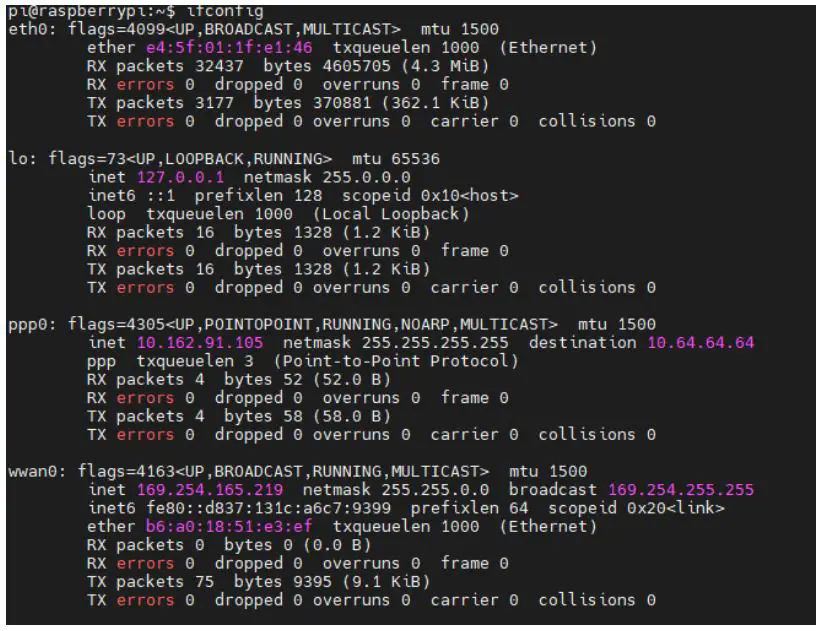
Ajouter le chemin du routeur
- $ route ajoutez le gw par défaut 10.64.64.64 ou votre passerelle XX.XX.XX.XX
Alors faites un test avec ping :
- $ ping google.com
WDT
Schéma fonctionnel de WDT
Le module WDT dispose de trois bornes, entrée, sortie et indicateur LED.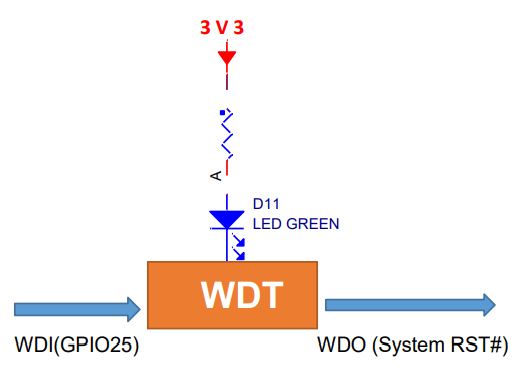
NOTE: La LED est facultative et n'est pas disponible dans les versions matérielles antérieures.
Comment ça marche
- Système sous tension.
- Retard 200ms.
- Envoyez à WDO une impulsion négative avec un niveau bas de 200 ms pour réinitialiser le système.
- Ouvrez WDO.
- Retardez 120 secondes pendant que l'indicateur clignote (typiquement 1hz).
- Éteignez l'indicateur.
- Attendez 8 impulsions au WDI pour activer le module WDT et allumez la LED.
- Passez en mode WDT-FEED, au moins une impulsion doit être introduite dans WDI toutes les 2 secondes au moins, sinon le module WDT doit émettre une impulsion négative pour réinitialiser le système.
- Aller à 2.
RTC
Informations sur la puce RTC
Nouvelle révision : la puce RTC est PCF8563 de NXP. Il est monté sur le bus I2C du système, l'adresse i2c doit être 0x51.
Le système d'exploitation lui-même contient le pilote, nous n'avons besoin que de certaines configurations.
Activer RTC
- Pour activer le RTC, vous devez :
- $sudo nano /boot/config.txt
- Ajoutez ensuite la ligne suivante au bas du fichier /boot/config.txt
- dtoverlay=i2c-rtc,pcf8563
- Puis redémarrez le système
- $ redémarrage sudo
- Utilisez ensuite la commande suivante pour vérifier si le RTC est activé :
- $sudo hwclock -rv
- Le résultat doit être :
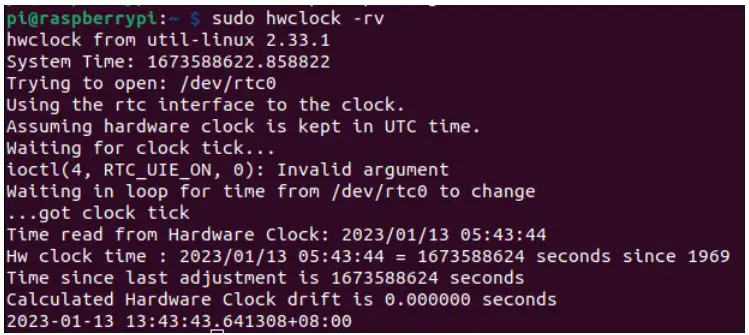
NOTE:
- assurez-vous que le point du pilote i2c-1 est ouvert et que le point est fermé par défaut.
- le temps de sauvegarde estimé du RTC est de 15 jours.
Changement de produit REMARQUE :
ANCIENNE Révision : La puce de RTC est MCP79410 de micropuce. Il est monté sur le bus système I2C. L'adresse i2c de cette puce doit être 0x6f. Pour l'activer, vous devez :
Ouvrez /etc/rc.local ET ajoutez 2 lignes :
echo « mcp7941x 0x6f » > /sys/class/i2c-adapter/i2c-1/new_device hwclock -s
Ensuite, réinitialisez le système et le RTC fonctionne
UPS pour un arrêt en toute sécurité (en option)
Le schéma du module UPS est répertorié ci-dessous. 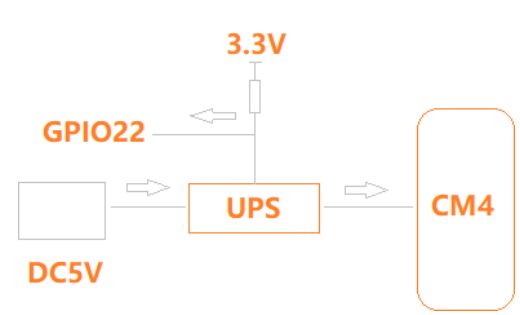
Le module UPS est inséré entre le DC5V et le CM4, un GPIO est utilisé pour alerter le CPU lorsque l'alimentation 5V est coupée. Ensuite, le processeur doit faire quelque chose d'urgent dans un script avant l'épuisement de l'énergie du supercondensateur et exécuter un « $ shutdown ». Une autre façon d'utiliser cette fonction est de lancer un arrêt lorsque la broche GPIO change. La broche GPIO donnée est configurée comme une clé d'entrée qui génère des événements KEY_POWER. Cet événement est géré par systemd-logind en déclenchant un arrêt. Les versions Systemd antérieures à 225 nécessitent une règle udev permettant d'écouter le périphérique d'entrée : utilisez /boot/overlays/README comme référence, puis modifiez /boot/config.txt. dtoverlay=gpio-shutdown, gpio_pin=GPIO22,active_low=1
NOTE:
- Pour la fonction UPS, veuillez nous contacter pour plus d'informations.
- Le signal d'alarme est actif BAS.
Spécifications électriques
Consommation d'énergie
La consommation électrique de l'EdgeBox-RPI-200 dépend fortement de l'application, du mode de fonctionnement et des périphériques connectés. Les valeurs indiquées doivent être considérées comme des valeurs approximatives. Le tableau suivant présente les paramètres de consommation électrique de l'EdgeBox-RPI-200 :
Note: Sous condition d'alimentation 24V, pas de carte d'extension dans les prises et pas de périphériques USB.
| Mode de fonctionnement | Courant (ma) | Pouvoir | Remarque |
| Inactif | 81 | ||
| Test de stress | 172 | contrainte -c 4 -t 10m -v & |
UPS (facultatif)
Le temps de sauvegarde du module UPS dépend fortement de la charge du système. Certaines conditions typiques sont énumérées ci-dessous. Le module de test du CM4 est un eMMC LPDDR4, 4,32 Go de XNUMX Go avec module Wi-Fi.
| Mode de fonctionnement | Temps (seconde) | Remarque |
| Inactif | 55 | |
| Pleine charge du CPU | 18 | contrainte -c 4 -t 10m -v & |
Dessins mécaniques
Documents / Ressources
 |
Seeedstudio EdgeBox-RPI-200 EC25 Ordinateur Edge basé sur Raspberry PI CM4 [pdf] Manuel de l'utilisateur EdgeBox-RPI-200 EC25 Ordinateur Edge basé sur Raspberry PI CM4, EdgeBox-RPI-200, Ordinateur Edge EC25 Raspberry PI basé sur CM4, Ordinateur Edge basé sur Raspberry PI CM4, Ordinateur Edge basé sur CM4, Ordinateur Edge basé |